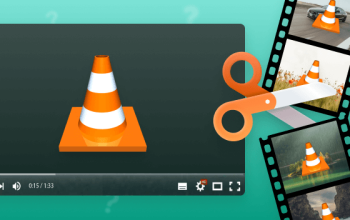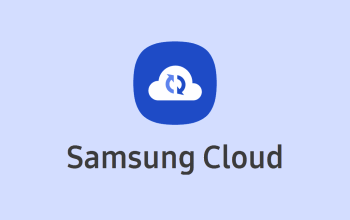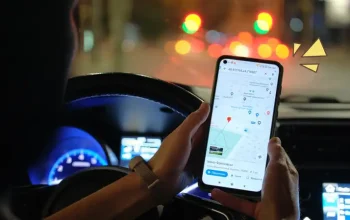Mengonversi video menjadi file audio sering dilakukan untuk berbagai keperluan, seperti menyimpan lagu dari video, merekam suara untuk podcast, atau mengambil kutipan penting dari rekaman wawancara. Proses ini bisa dilakukan dengan mudah, baik melalui PC, Android, maupun iPhone, asalkan langkah-langkahnya diketahui dengan jelas.
Berbagai alat bantu kini tersedia dalam bentuk aplikasi maupun layanan online yang mendukung konversi video ke format audio seperti MP3, M4A, atau WAV. Setiap perangkat memiliki pendekatan berbeda, tetapi secara umum prosesnya tidak rumit.

Berikut ini akan dipaparkan Panduan Mengubah Video Menjadi Audio di PC, Android, dan iPhone dengan Mudah. Setiap metode akan dijelaskan secara bertahap agar bisa langsung dipraktikkan oleh siapa saja.
1. Mengubah Video Menjadi Audio di PC/Laptop (Windows & Mac)
Pada perangkat komputer, proses konversi bisa dilakukan dengan software atau situs online. Salah satu software yang banyak digunakan adalah VLC Media Player.
Menggunakan VLC Media Player:
Buka aplikasi VLC Media Player di komputer.
Klik Media > Convert/Save.
Tambahkan file video yang ingin diubah.
Klik tombol Convert/Save di bawah.
Pada bagian Profile, pilih Audio – MP3.
Tentukan lokasi penyimpanan dan klik Start.
File audio akan otomatis dibuat dari video yang dipilih.
Alternatif online: Gunakan situs seperti Online Audio Converter atau Convertio.co, lalu unggah video, pilih format audio, dan unduh hasilnya.
2. Mengubah Video Menjadi Audio di Android
Di perangkat Android, konversi bisa dilakukan dengan aplikasi gratis yang tersedia di Google Play Store.
Menggunakan Aplikasi Video to MP3 Converter:
Unduh aplikasi Video to MP3 Converter dari Play Store.
Buka aplikasi dan izinkan akses ke file.
Pilih video yang ingin dikonversi.
Pilih format output (MP3, AAC, dll.).
Atur kualitas audio jika diperlukan.
Tekan tombol Convert dan tunggu proses selesai.
File audio akan tersimpan di memori internal.
Pastikan ruang penyimpanan cukup dan baterai tidak lemah saat proses konversi berlangsung.
3. Mengubah Video Menjadi Audio di iPhone
Pengguna iPhone juga bisa mengonversi video ke audio menggunakan aplikasi pihak ketiga dari App Store.
Menggunakan Aplikasi Media Converter:
Unduh aplikasi Media Converter – Video to MP3 di App Store.
Jalankan aplikasi, lalu ketuk ikon + untuk menambahkan video.
Pilih opsi Extract Audio (MP3, M4A, dll.).
Setelah selesai, file audio bisa langsung diputar atau dibagikan.
Gunakan opsi Save to Files untuk menyimpannya di iCloud atau perangkat.
Aplikasi ini ringan dan cocok digunakan untuk mengubah video pendek maupun panjang.
4. Menggunakan Situs Online (Semua Perangkat)
Jika tidak ingin memasang aplikasi tambahan, pengguna bisa menggunakan layanan online langsung dari browser di HP atau PC.
Langkah-langkah umum:
Buka situs seperti audio.online-convert.com atau convertio.co.
Unggah file video dari perangkat.
Pilih format audio yang diinginkan (MP3, WAV, M4A, dll.).
Tekan tombol Convert dan tunggu prosesnya.
Unduh hasil konversi ke perangkat Anda.
Pastikan koneksi internet stabil dan tidak mengunggah video yang bersifat pribadi untuk menjaga privasi.
Proses mengubah video menjadi audio kini bisa dilakukan dengan sangat mudah baik di PC, Android, maupun iPhone. Setiap perangkat memiliki metode masing-masing, baik melalui aplikasi maupun situs web online yang praktis digunakan tanpa harus menginstal program tambahan.
Dengan mengikuti langkah-langkah di atas, Anda dapat menyimpan bagian audio dari video favorit, membuat arsip suara dari presentasi, atau bahkan menyiapkan bahan konten untuk podcast. Pastikan saja memilih metode yang sesuai dengan kebutuhan dan kapasitas perangkat Anda agar hasilnya maksimal.
Kini, Anda bisa menikmati suara dari video favorit kapan saja tanpa harus menontonnya!